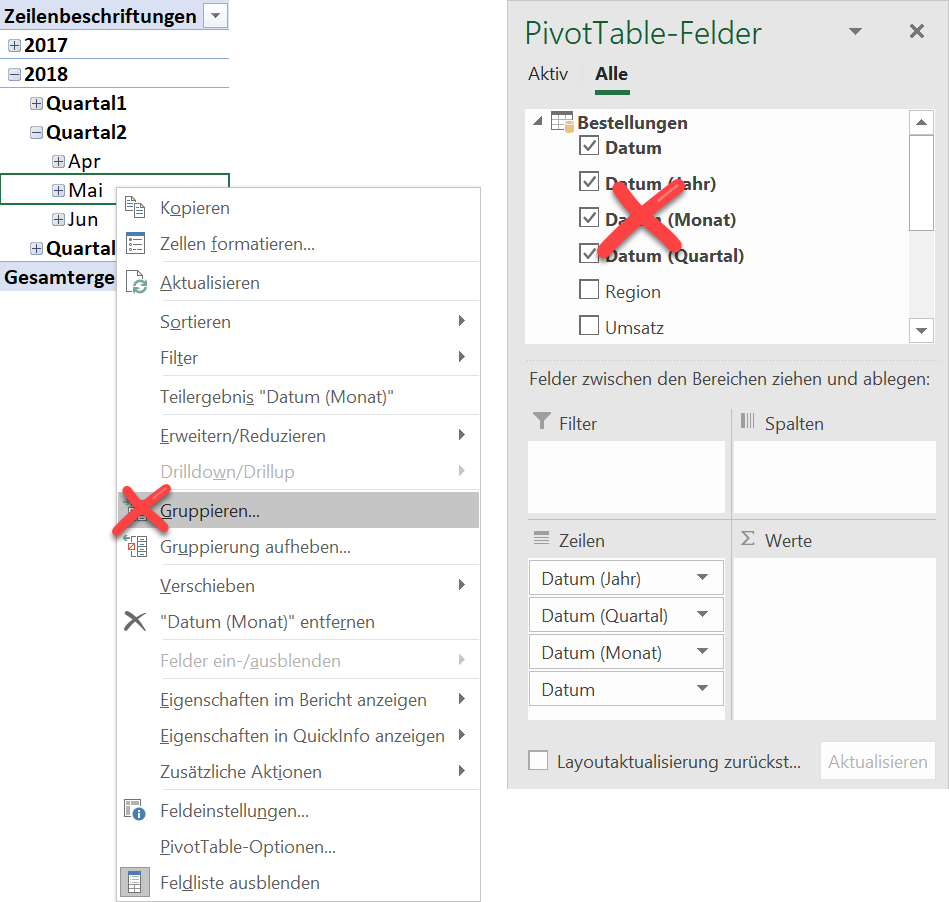Die Nachteile der Datumsgruppierung in Pivot umgehen

Seit Excel 2016 lassen sich Datumsangaben auch in Pivot-Tabellen, die auf dem Datenmodell aufbauen, per Rechtsklick nach Jahren, Quartalen und Monaten gruppieren. »Endlich!« werden viele von Ihnen sagen. »Bloß nicht!« sage ich, denn die Gruppierung hat zwei große Nachteile. Welche das sind und wie Sie sie umgehen, erfahren Sie in diesem Beitrag.
Daten in Power Query für Pivot-Auswertungen mit Jahr, ISO-Jahr und -Kalenderwoche vorbereiten


Pivot-Auswertungen nach ISO-Kalenderwoche werden in unterschiedlichsten Bereichen benötigt, ob für Umsätze, Bestellungen oder Produktionszahlen.
In Pivot kann für Datumsspalten eine Gruppierung nach Jahr, Quartal, Monat und/oder Tag gewählt werden, aber Kalenderwochen-Gruppierungen gibt es nicht.
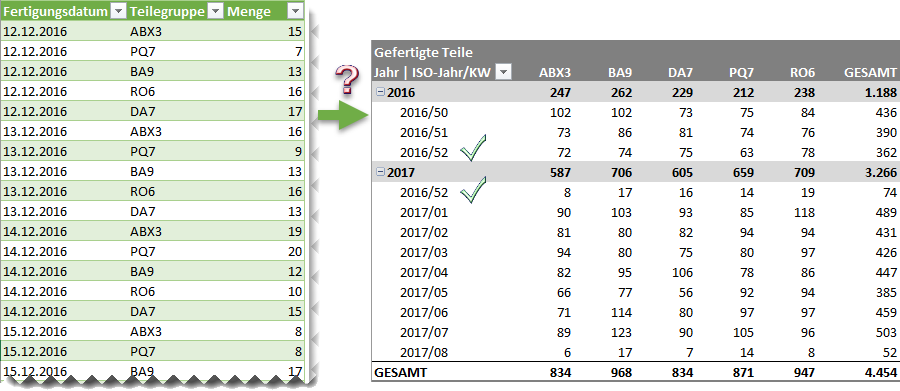
Bild 1: Produktionszahlen in Pivot nach Jahr und ISO-Kalenderjahr und -woche auswerten
Wer die Daten für die Pivot-Auswertung mit Power Query vorbereitet, freut sich über die vielfältigen Möglichkeiten und die große Zeitersparnis gegenüber aufwendigen Copy&Paste- und Berechnungsaktionen in Excel.
Allerdings steht Power Query in Bezug auf Datumsfunktionen Excel noch ein wenig nach. In Excel steht für die Berechnung der ISO-Kalenderwoche seit Version 2010 die Funktion KALENDERWOCHE mit dem Parameter 21 und seit Version 2013 die Funktion ISOKALENDERWOCHE zur Verfügung.
Power Query verfügt bisher über keine solche Funktion. Aber auch dafür gibt eine Lösung.
Excel 2016: Automatische Datumsgruppierung in Pivot – So funktioniert es problemlos

Manche sind verwundert, andere freuen sich, wenn Excel 2016 in einer Pivot-Tabelle plötzlich die Datumsspalte automatisch nach Jahren, Quartalen und Monaten gruppiert.
Bis Excel 2013 musste das noch manuell per Rechtsklick in die Datumsspalte erledigt werden.
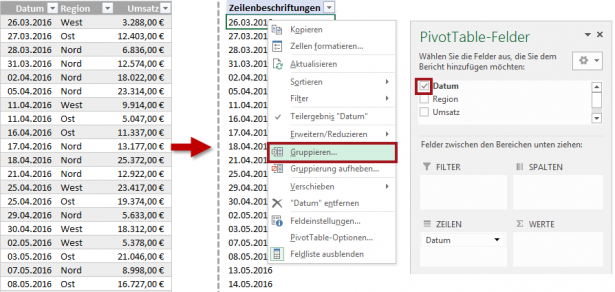
Bis Excel 2013 musste die Datumsgruppierung noch manuell eingestellt werden